有时我们希望能够将3D信息发送给可能没有SOLIDWORKS访问权限的个人,例如经理,客户,供应商等。我们如何向他们发送3D信息?
在SOLIDWORKS中,我们可以将模型另存为eDrawings文件格式,然后其他用户可以在eDrawings应用程序中打开并查看3D模型。
问题:如果客户,供应商或用户不愿下载eDrawings程序或没有许可,我们该怎么办?
无需担心,因为SOLIDWORKS还具有保存3D PDF的功能。是的,您没有看错,可以将SOLIDWORKS 3D零件或装配体模型另存为3D PDF,而无需下载或安装任何其他程序!
要从SOLIDWORKS创建3D PDF:
首先,对于需要另存为3D PDF的模型,进入“文件” >“另存为”。
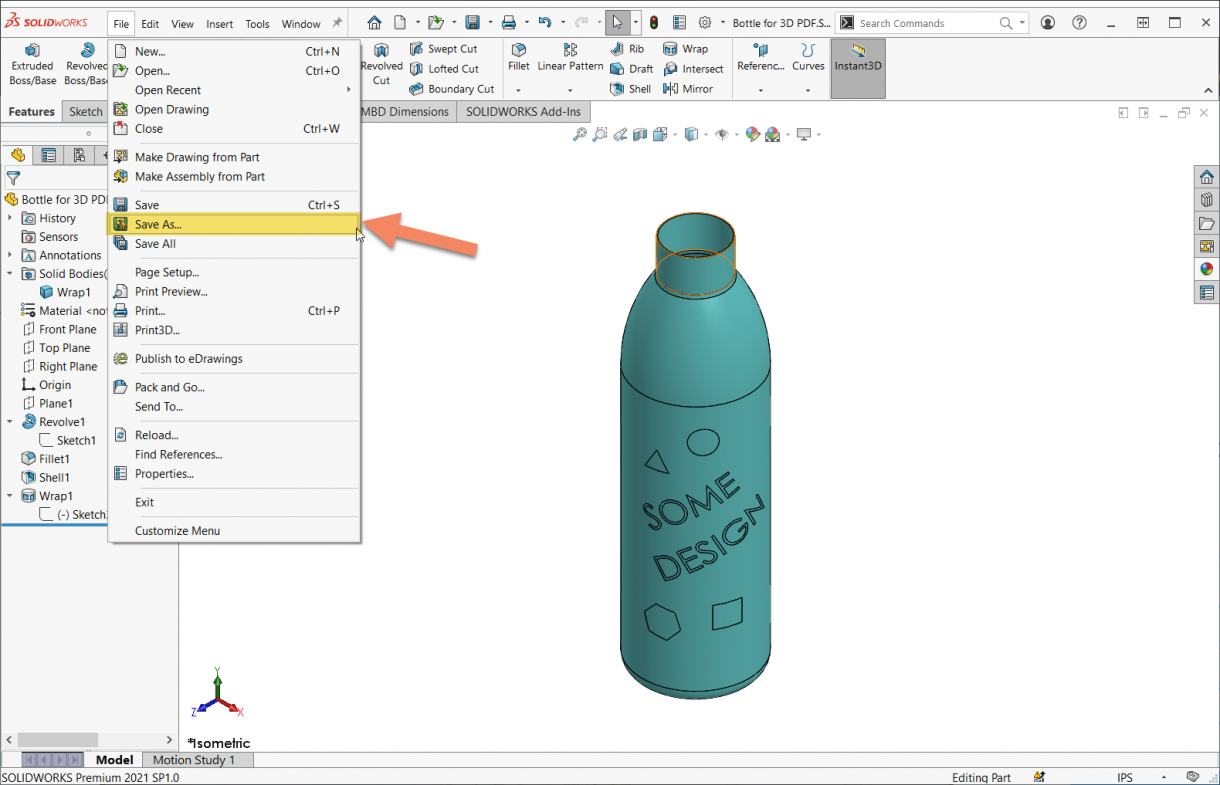
转到文件>另存为
将类型另存为PDF,并记住选择“另存为3D PDF”复选框。
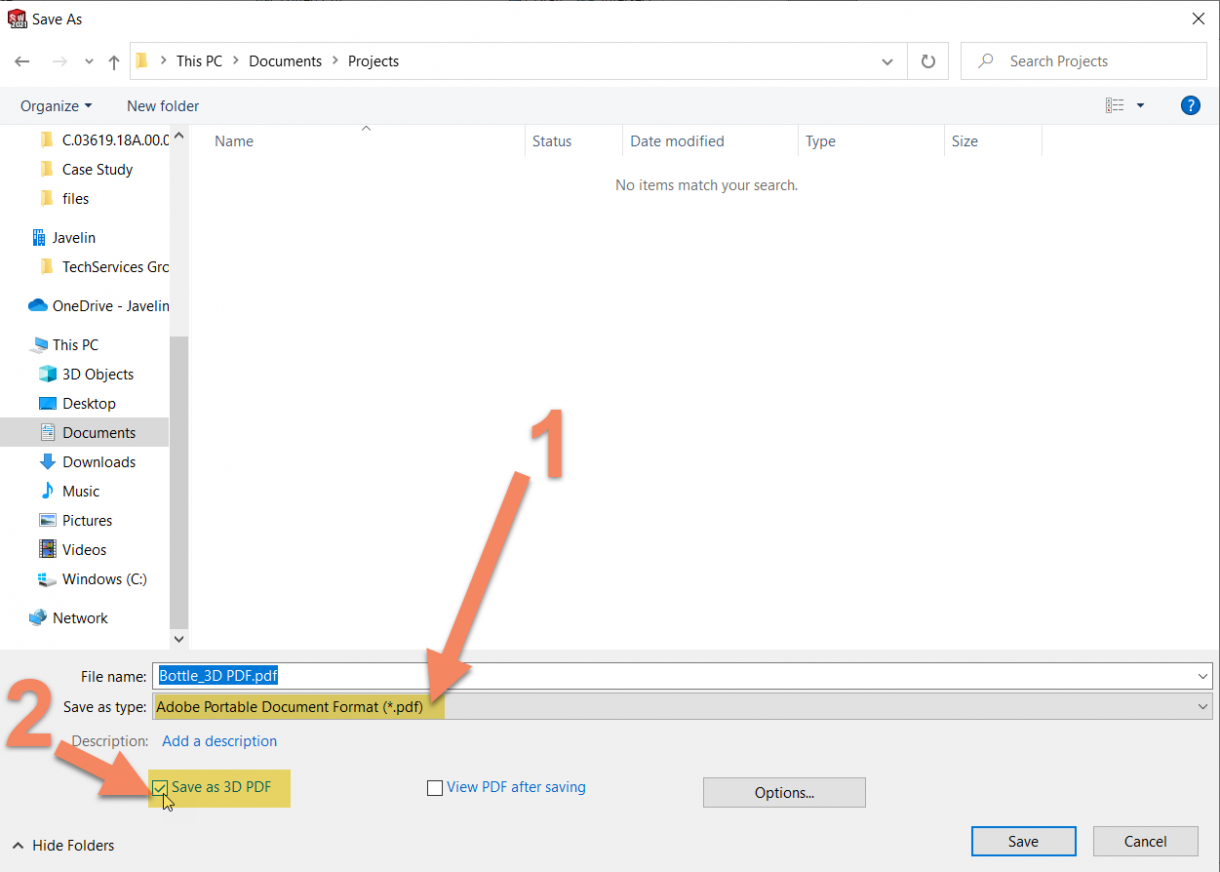
选择“类型为PDF”,然后选择“另存为3D PDF”复选框
打开保存的3D PDF时,您可能会看到以下窗口。确保选择右上角的信任此文档。
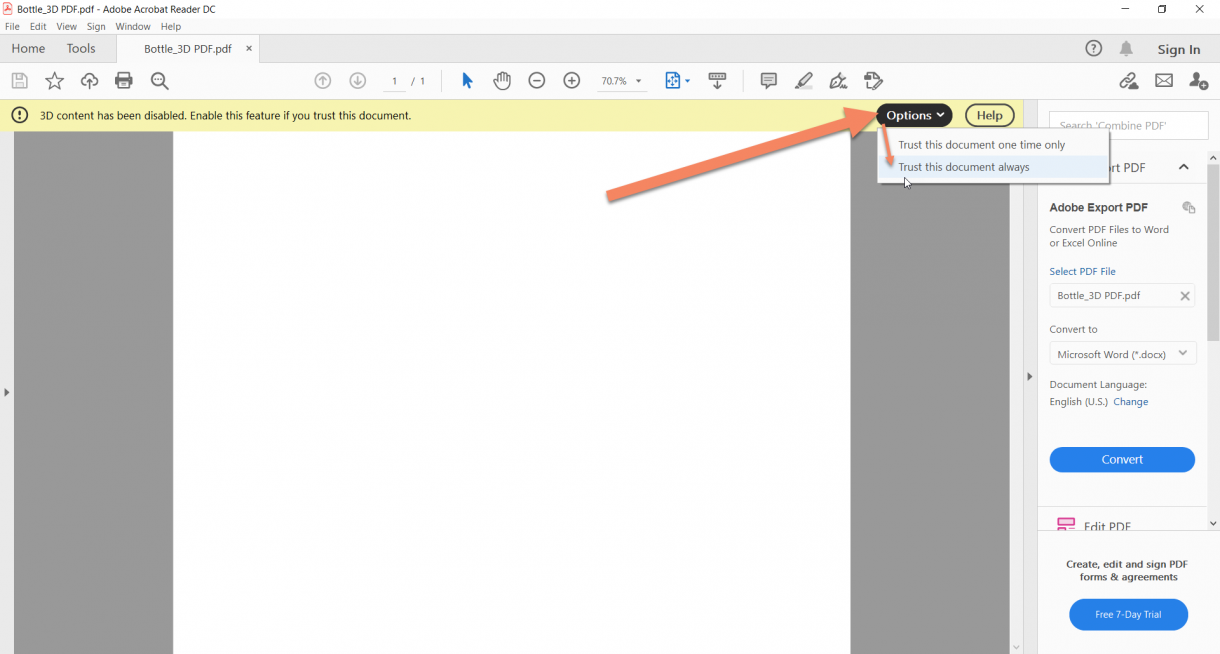
选择“信任此文档”
我们需要做的最后一件事是在PDF窗口的中心单击鼠标右键以查看3D模型。
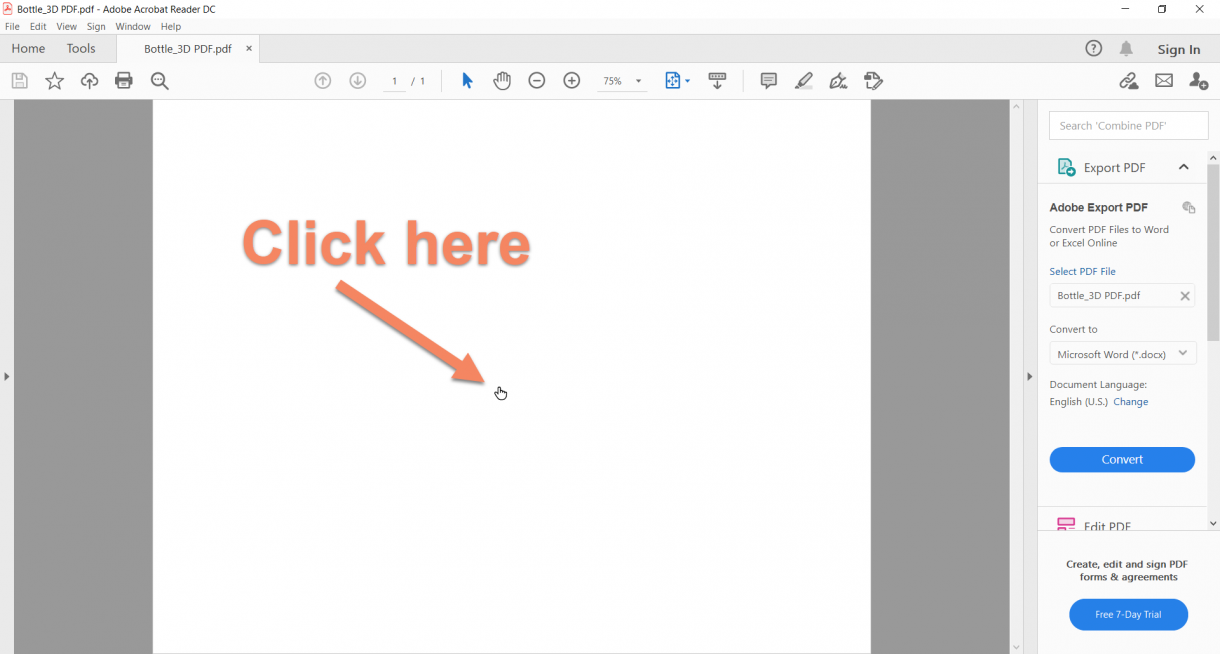
单击PDF的中心
完整的SOLIDWORKS 3D PDF:
在Adobe Acrobat Reader中,您可以旋转模型并查看装配树等。
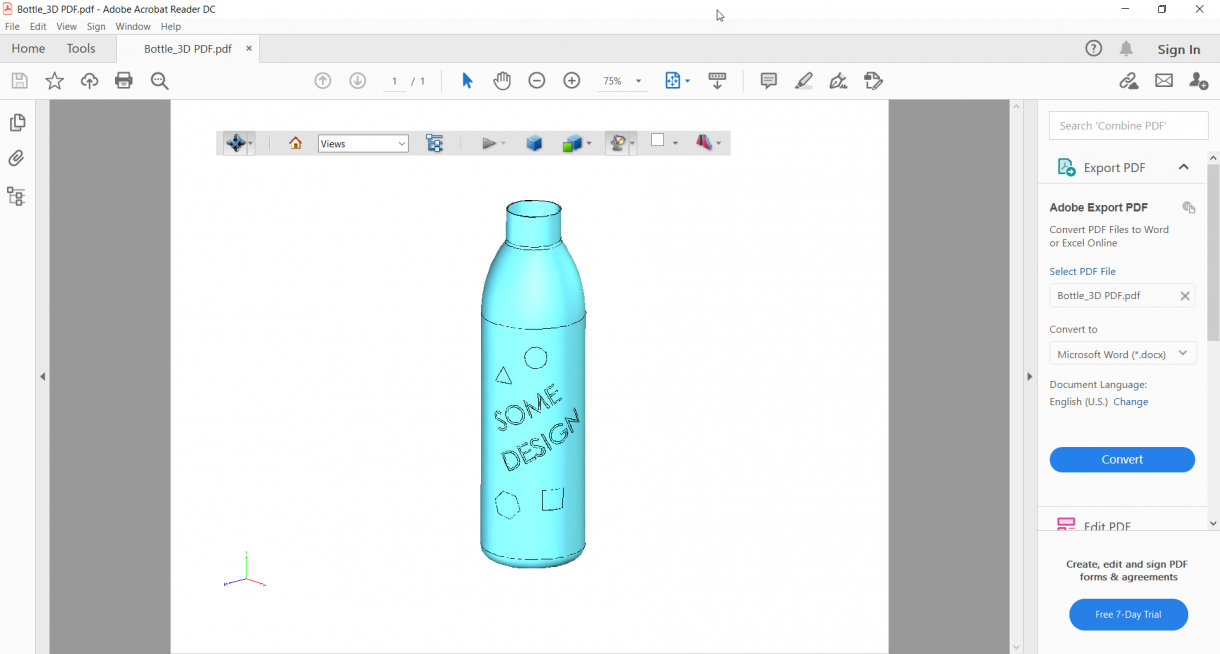
创建3D PDF
注意:在3D模型顶部的工具栏上,您可以使用其他选项来操纵模型的视图,例如将其变为边界框或透明视图。还可以使用工具栏左侧最远的按钮旋转,缩放和平移模型。玩转设置并享受吧!
注意事项:
- 如果PDF仅显示屏幕截图图像而不显示3D,请尝试重新保存PDF并确保选中“另存为3D PDF”
- 如果3D PDF仍然无法使用,请尝试更新您的Adobe版本并再次检查。
慧都科技 是 正版SOLIDWORKS 西南片区正式授权经销商,拥有负责正版SOLIDWORKS免费试用,咨询,销售,技术支持,售后于一体的专业团队,旨在为企业提供一站式的三维设计解决方案。
想了解 正版SOLIDWORKS?可以联系我们的 慧都客服~或者直接拨打023-68661681
SOLIDWORKS技术交流群:添加客服微信huidusolidworks拉你进群
 023-68661681
023-68661681
 返回
返回


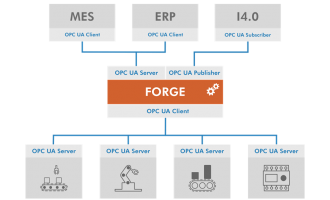



发表评论